如何自定義 Chromebook 的鍵盤和触摸板
已發表: 2022-01-29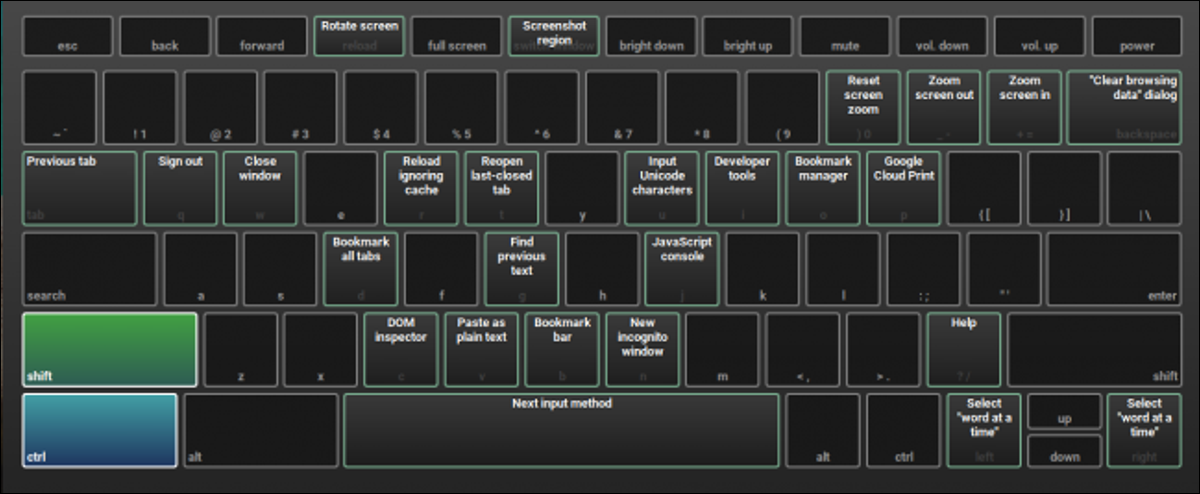
Chromebook 以其簡單和獨特的設計而聞名,但新用戶可能需要一些時間來適應鍵盤和触控板。 Chromebook 的佈局與普通 Windows 或 OS X 筆記本電腦不同,有幾個不同的按鈕是谷歌操作系統獨有的。
本指南將教您如何自定義 Chromebook 的鍵盤和触摸板,以充分利用您的日常網絡瀏覽,並使整個體驗更加熟悉。
首先,通過單擊任務欄右下角的頭像打開“設置”窗口,然後選擇旁邊帶有齒輪圖標的“設置”選項。
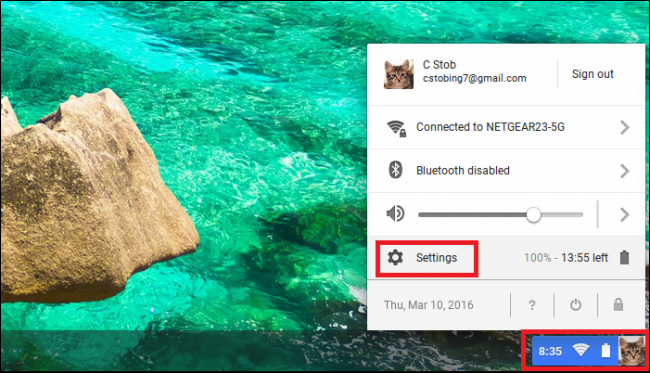
設置窗口打開後,查找下面突出顯示的標有“設備”的部分。
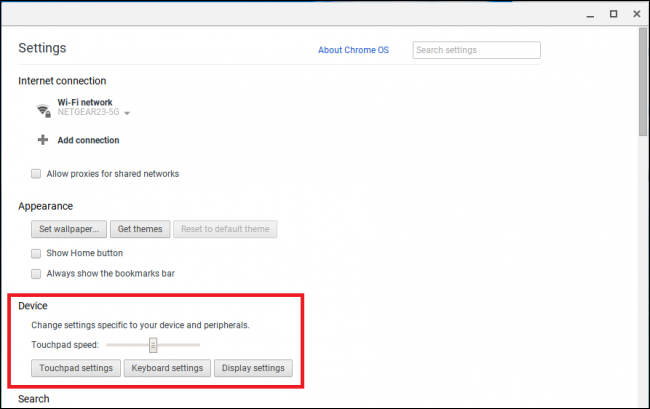
更改觸摸板的靈敏度和滾動方向
在“設備”部分,您可以找到更改觸摸板設置的選項,以及調整觸摸板靈敏度的滑塊。 靈敏度滑塊從左到右工作:如果向左滑動,觸摸板的靈敏度會降低,向右滑動,靈敏度會增加。
Chromebook 從未真正以其“開放”性質而聞名,這在自定義觸控板的有限選項中並不明顯。
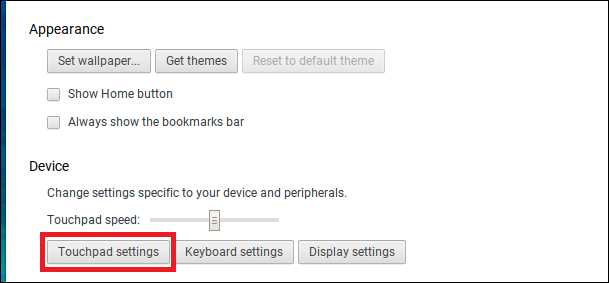
要打開配置菜單,請單擊上面突出顯示的標有“觸摸板設置”的按鈕。 在這裡,您只會找到兩個選項:啟用點擊點擊和調整窗口滾動的方向。
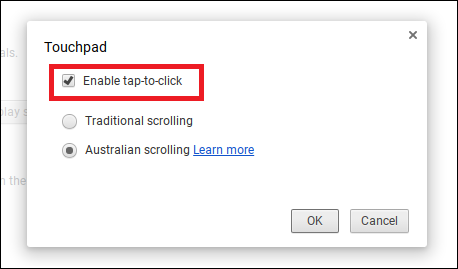
打開點擊點擊設置,允許 Chromebook 將觸摸板上的快速點擊識別為完全點擊。 這對於一些不想按下整個觸控板來註冊點擊的人來說是首選,並且使那些患有腕管或關節炎的人更容易瀏覽網站而不會感到疲倦。 (但是,有些人可能會發現這會導致過多的意外點擊,因此您應該同時嘗試一下,看看您更喜歡哪個。)

接下來是傳統滾動和“澳大利亞”滾動之間的選擇。 當您在觸控板上按住兩根手指時,可以向上或向下推動它們以滾動瀏覽網頁或文檔。 在傳統的滾動中,這個動作是直接翻譯的:手指向上,窗口向上。 手指往下,窗戶往下。
在澳大利亞滾動中,此操作是相反的:如果您在觸摸板上下拉,則窗口會向上滾動,反之亦然。 這類似於 Apple 筆記本電腦開箱即用的滾動方式。
更改鍵盤佈局並查看快捷鍵配置
接下來,可以通過單擊“設備”部分中突出顯示的按鈕來配置鍵盤設置:
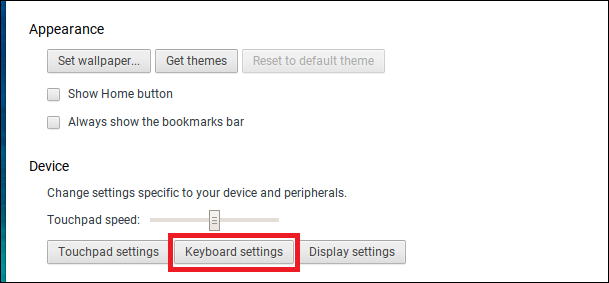
您可以在此處配置某些鍵在按下時的執行方式、鍵盤頂行是否響應功能命令以及自動重複功能的靈敏度。
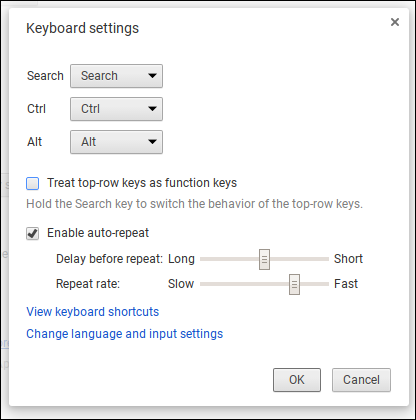
要更改“搜索”、“Ctrl”或“Alt”按鈕的行為方式,請單擊每個按鈕的下拉菜單以查看可用選項。
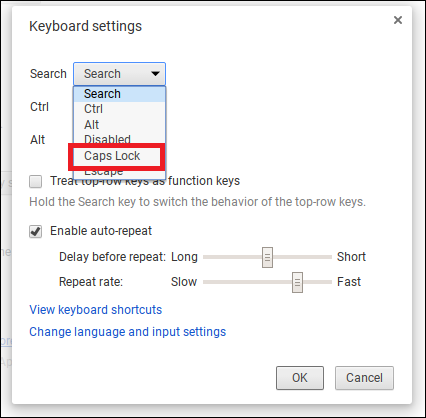
相關:使用這些 Chromebook 鍵盤快捷鍵掌握 Chrome 操作系統
許多人在第一次打開 Chromebook 時會驚訝地發現按鍵上有一個小放大鏡,該放大鏡通常會在大多數其他計算機上切換 Caps Lock 功能。 這是谷歌的“搜索”鍵,只要按下它就會在新的瀏覽器窗口中打開谷歌搜索。 如果您想恢復大寫功能,請從上面的菜單中選擇 Caps Lock 選項。
還可以通過從同一下拉菜單中選擇“禁用”來完全禁用三個命令按鈕中的任何一個。
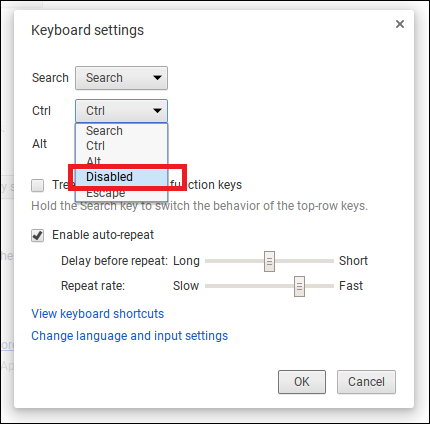
您還會注意到鍵盤頂行沒有功能鍵。 相反,Chromebook 有一組鍵可以更改系統音量或顯示器亮度等設置。
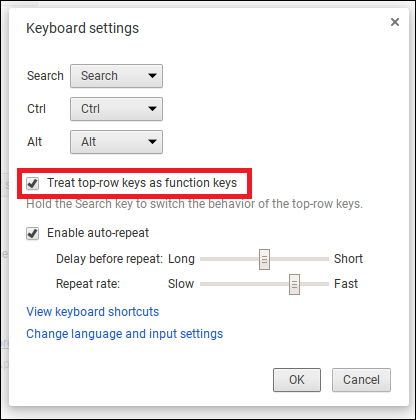

如果您錯過了舊的 F1-F10 設置,請選擇“將頂行鍵視為功能鍵”選項,以便 Chromebook 將它們識別為傳統功能命令。 或者,您也可以在按下相應的頂行功能的同時按住“搜索”鍵以獲得相同的所需效果。
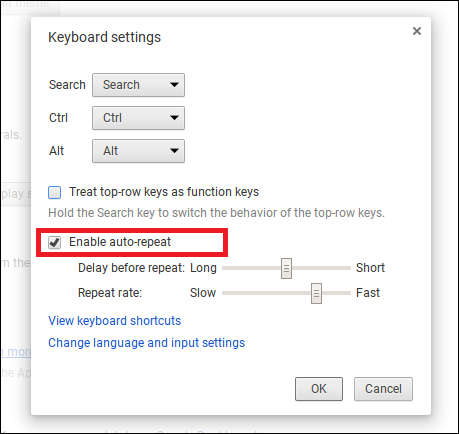
自動重複功能控制 Chromebook 在您按下某個鍵開始重複之後等待多長時間,以及從那時起該字母的重複速度。 移動滑塊並嘗試找到您的理想平衡點。
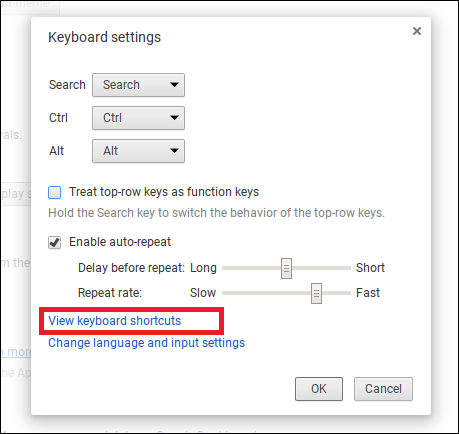
最後,如果您仍然對 Chromebook 可以處理的數十種不同的鍵盤快捷鍵感到好奇,請單擊“查看鍵盤快捷鍵”鏈接以查看它們的全部運行情況。 在這裡,您可以按下 Ctrl、Shift 和 Alt 等修飾鍵來查看它們單獨更改的內容,或者將它們全部按下以查看其他組合快捷鍵的外觀。
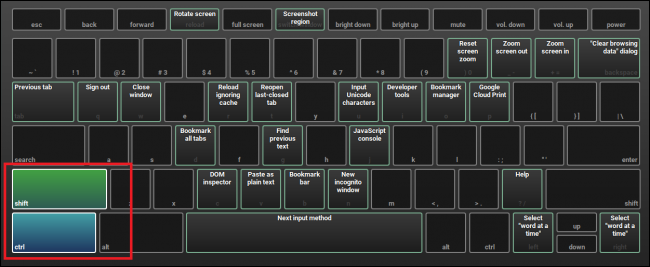
不幸的是,無法更改這些快捷鍵修飾符的行為方式,或者自定義可以按下哪些鍵來創建新的快捷鍵。
配置自動更正和屏幕鍵盤
最後,您可以選擇配置自動更正在 Chromebook 上的工作方式以及屏幕鍵盤的執行方式。 為此,請單擊“配置”按鈕,該按鈕可以通過更改語言和輸入設置->配置找到。
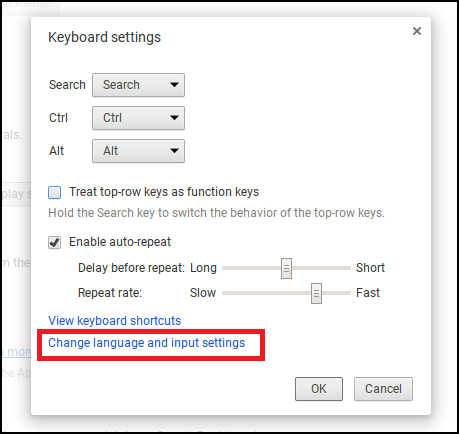
您還可以在此處找到向鍵盤添加額外語言佈局的選項,如果有任何非英語使用者使用筆記本電腦或您正在與世界其他地方的家人聊天,這將很有幫助。
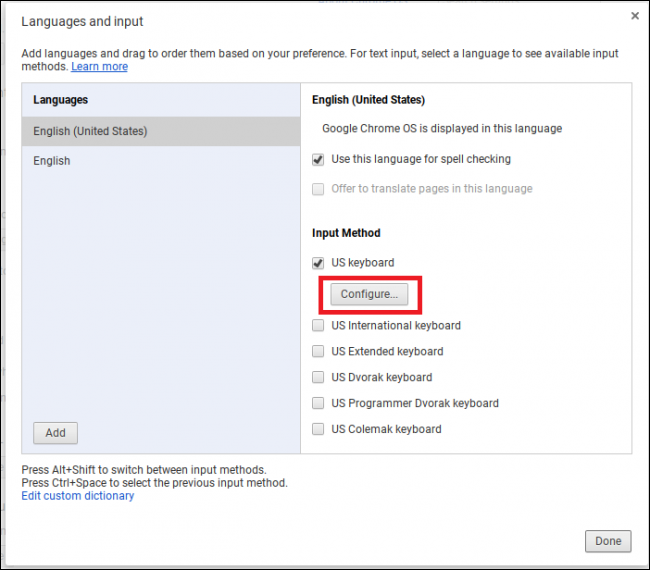
與標準的 Chrome 網絡瀏覽器一樣,Chrome 操作系統可以選擇啟用全局自動更正功能,該功能可以在您實時輸入時自動為您修復拼寫錯誤。
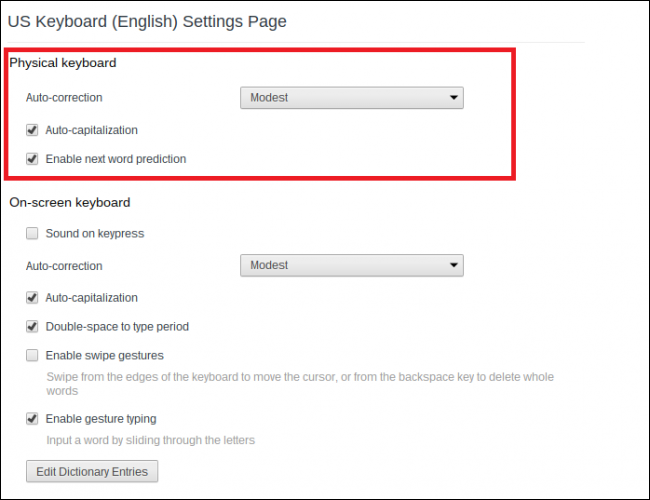
但是,當然,正如之前使用過自動更正的任何人都知道的那樣,結果可能會令人沮喪。 為防止自動校正過度,請在兩個選項之間配置校正強度:適度或激進。
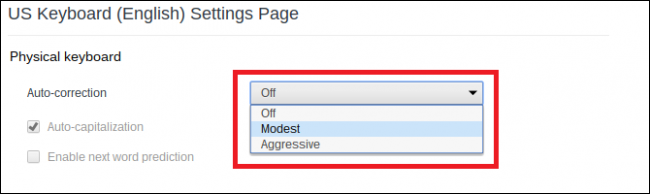
相關:如何改進 Google 的 Android 鍵盤上的自動更正
谷歌尚未發布任何指導每個設置如何表現的指南,因此要縮小範圍,縮小文檔並像往常一樣開始輸入以查看它首先捕獲的內容。
或者,您可以將您經常使用的單詞(Google 可能不知道)添加到 Chromebook 的內部詞典中。 為此,請單擊自動更正配置頁面底部的“編輯詞典條目”按鈕。
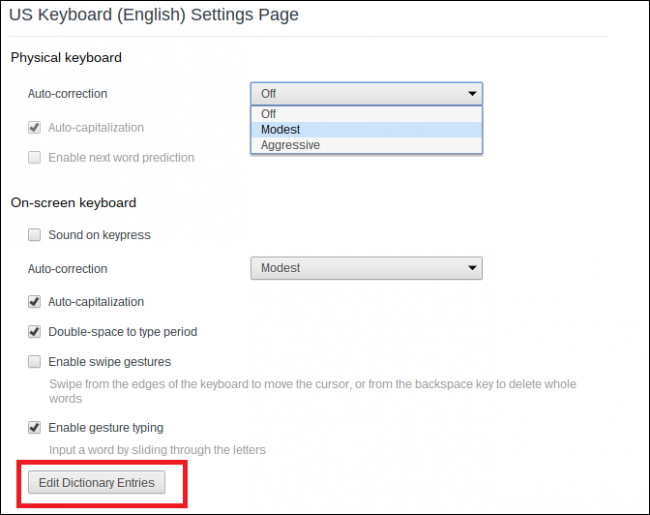
通過在此提示中輸入任意數量的單詞,然後在每個單詞的末尾按“Enter”,添加任意數量的單詞。
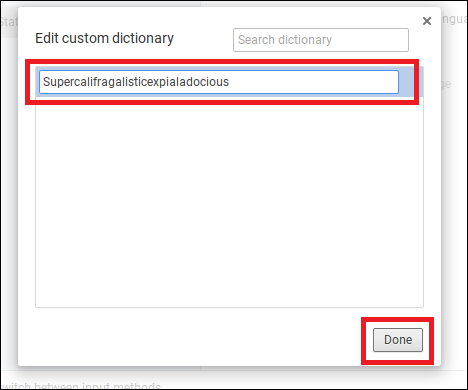
這樣,下次聊天、文檔或網絡搜索中出現這些詞中的任何一個時,Chromebook 都會不理會它們。
在這些設置下方,您會找到出現在觸摸設備上的屏幕鍵盤選項。 屏幕鍵盤還具有自己的自動更正功能,以及激活自動大寫的選項,以及在兩次按下空格鍵時創建一個句點的功能。
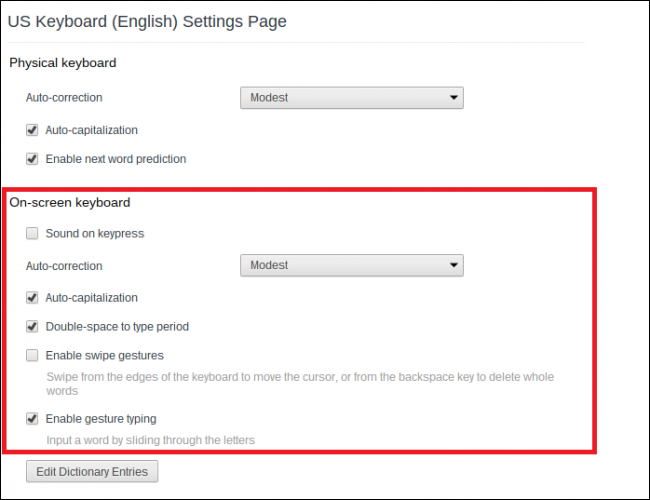
滑動手勢和手勢輸入讓擁有觸摸屏 Chromebook 的任何人都可以更輕鬆地使用屏幕鍵盤。 前者允許在鍵盤和鼠標光標之間輕鬆切換,而後者的工作原理很像“Swype”鍵盤,當用戶以流暢的動作在一個鍵之間滑動手指時,輸入單詞。
Chromebook 的鍵盤和触控板的執行方式一開始可能會讓人感到困惑,但通過這些設置,您可以自定義兩者,以更好地適應您在網絡上的打字和滾動風格。
